
William Charles
0
4940
1397
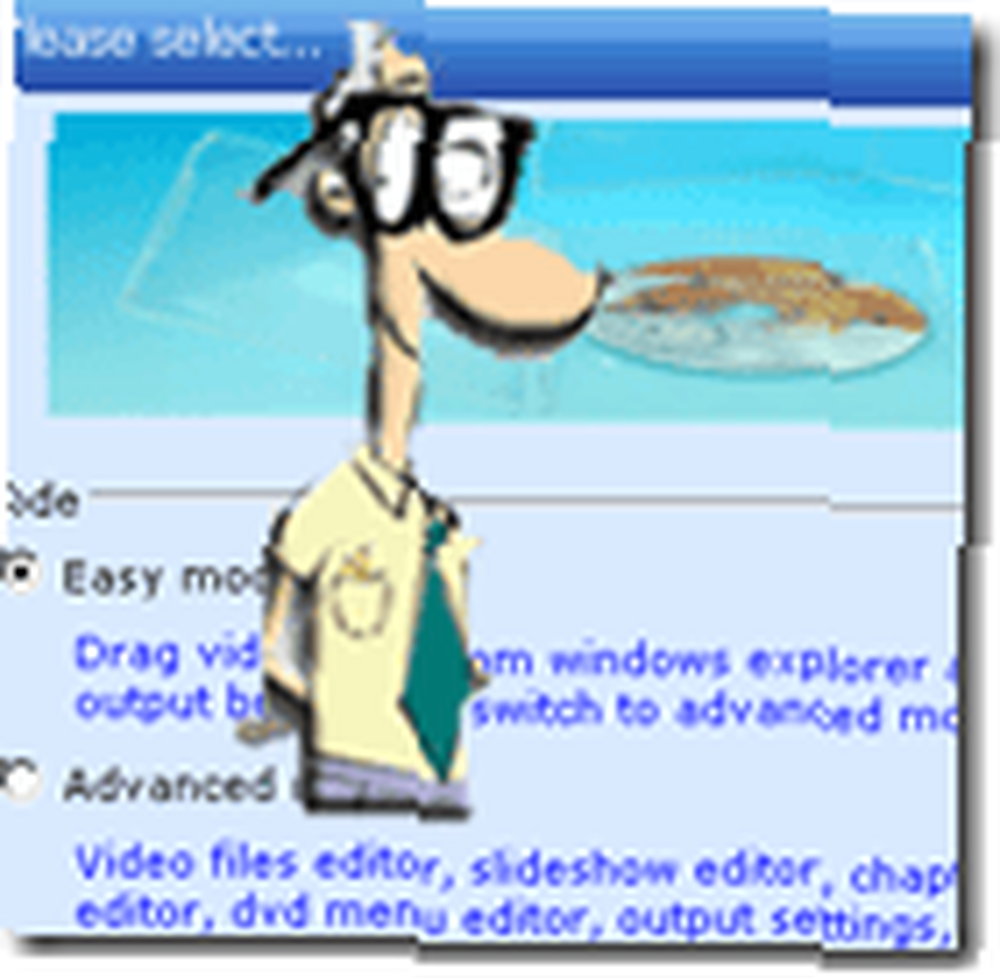 Har du nogensinde downloadet en fil og ventet tålmodig på, at den skulle komme ind? Så er du klar over, at filens udvidelse ikke er en AVI eller mpg, og at det faktisk er en MKV-fil. MKV-filer er kendt for deres høje kvalitet og deres manglende evne til at afspille i de fleste DVD-afspillere og medieafspillere uden plugins.
Har du nogensinde downloadet en fil og ventet tålmodig på, at den skulle komme ind? Så er du klar over, at filens udvidelse ikke er en AVI eller mpg, og at det faktisk er en MKV-fil. MKV-filer er kendt for deres høje kvalitet og deres manglende evne til at afspille i de fleste DVD-afspillere og medieafspillere uden plugins.
Så du har den sidste episode af Sopranos at se og ingen måde at få den til at afspille på din DVD-afspiller? Jeg hjælper dig med at lære, hvordan man brænder mkv-filer til DVD med et gratis program!
Programmet kaldes E.M. Gratis MKV Video2Dvd V3.10 (Freeware). Det kan downloades herfra. Når du downloader og installerer den, er du klar til at konvertere og brænde dine MKV-filer til en DVD direkte eller til en ISO-fil til senere at brænde. Enten på hvilken måde du vil være på vej til at se din videofil på kort tid.
Du vælger derefter mellem Nem tilstand og Avanceret tilstand. Den lette tilstand er godt um”¦.let! Så det var den måde, vi gik på. Hvis du har brug for at ændre menuerne, kapitler, undertekster eller andre gode ting skal du vælge avanceret tilstand mulighed.
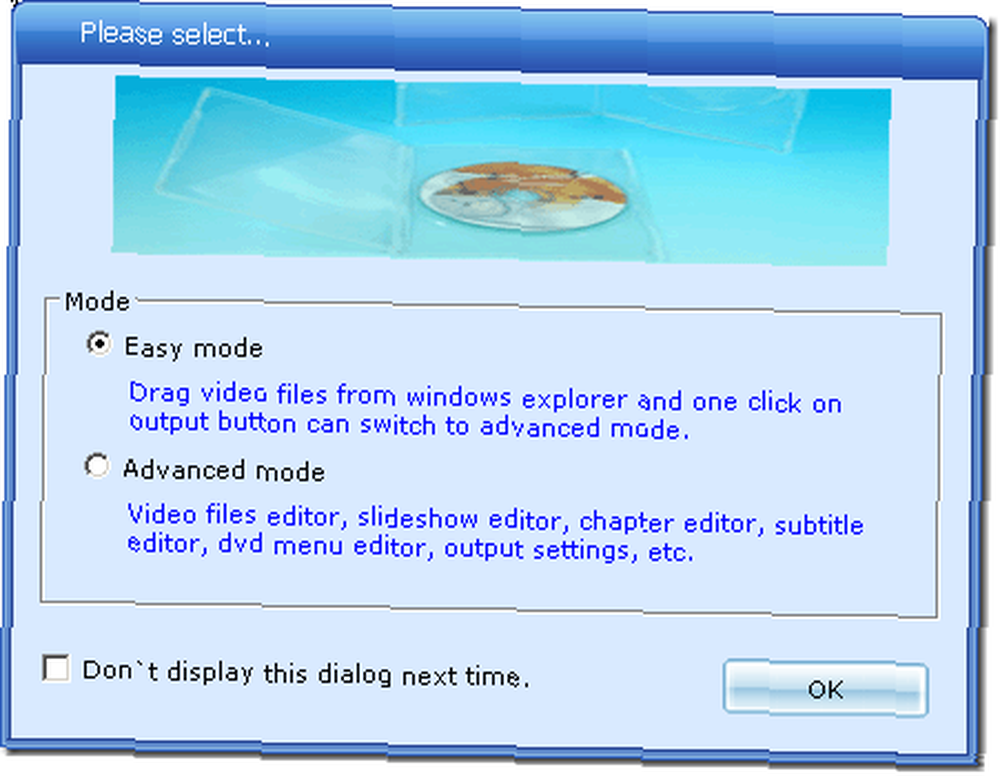
Hit Okay og du vil se programmets hovedgrænseflade. Det er her, du vil trække og slippe din MKV-fil (eller filer), der skal konverteres til en DVD. Det ser sådan ud:
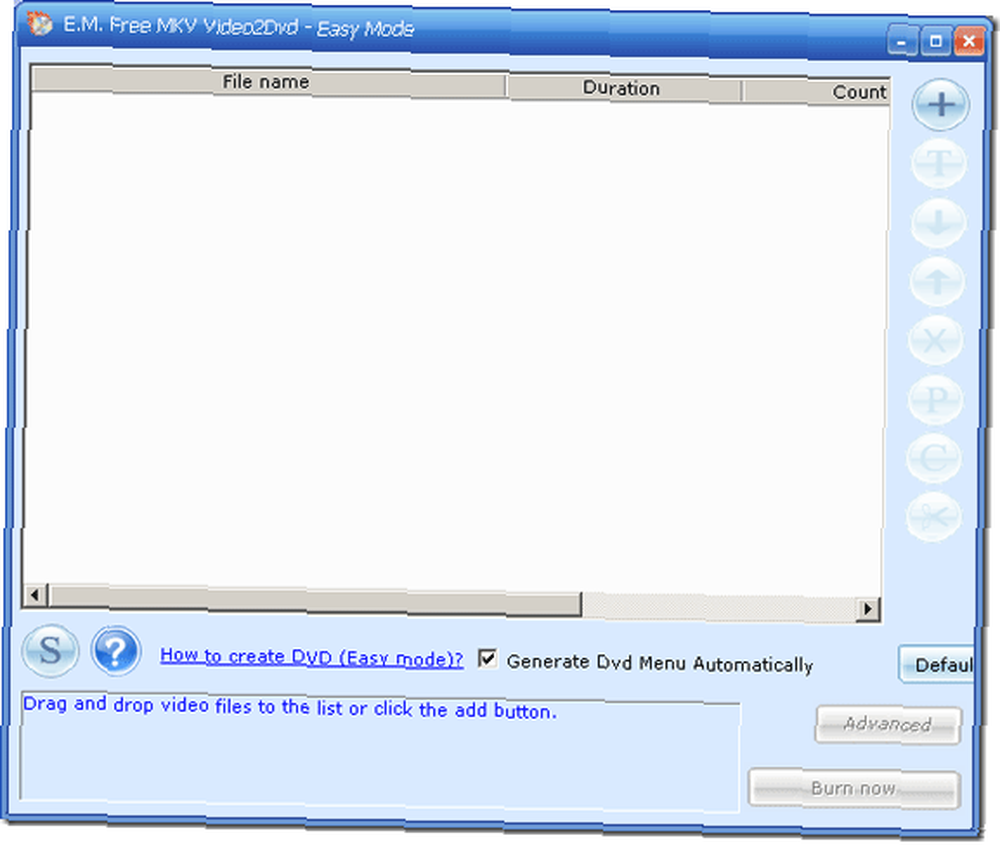
Find din MKV-fil i Windows Stifinder, og træk og slip filen i den hvide del af vinduet ovenfor. Gentag processen for alle andre filer, du ønsker, i den samme samling. Kan det være lettere? Ja, de kunne gøre det for dig rigtigt! Men dette er ret forbandet let.
Når du først har fået dine filer derinde, kan du gætte, hvad vi gør næste?
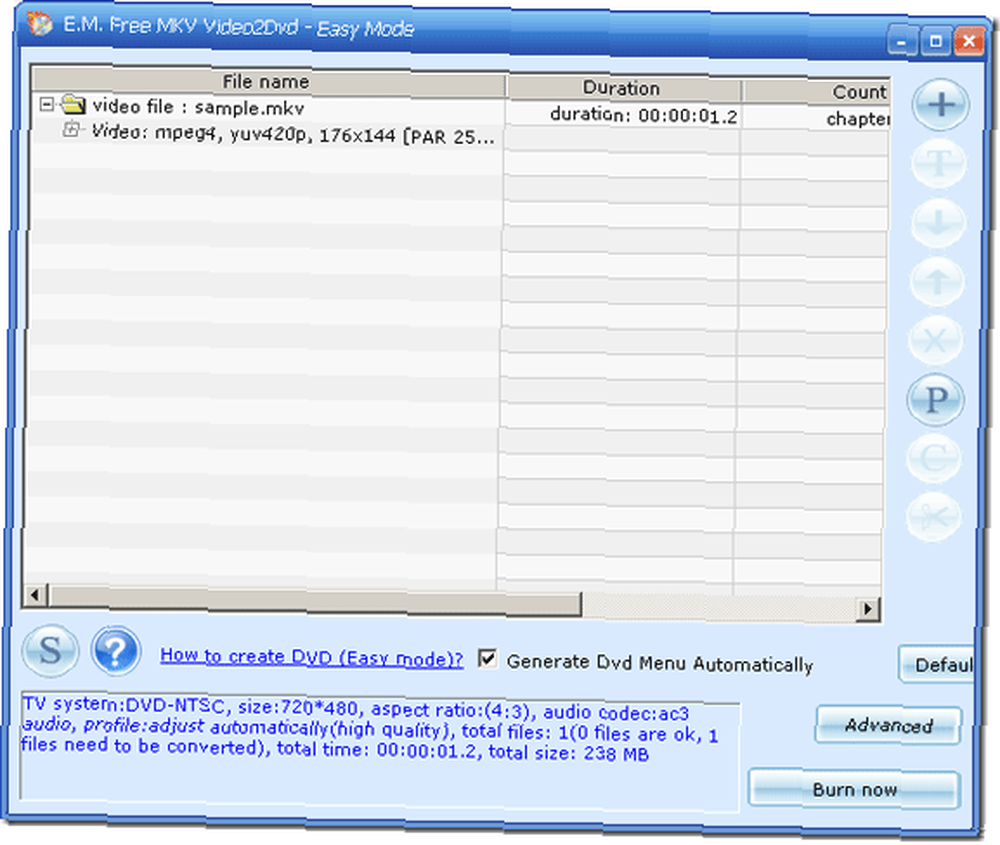
Hvis du sagde, ramte Brænd nu knap - skam dig Brug din læser! Vi bør se på indstillingerne, inden vi brænder! Hvis du ikke vil ramme Brænd nu vælg dine outputfiler som ISO eller burn til DVD, og du er færdig.

Du vil se valg for NTSC og PAL på tv-systemets rullemenu i venstre side. Og så til højre vil du se skærmformatet. Du kan slippe det ned for at vælge widescreen eller normale gamle tv-indstillinger i billedformatet. 4: 3 er normalt for dem af jer, der ikke kender det. Du kan også ramme ændre profil for at se de forudkonfigurerede profiler for kvalitet. Jeg forlod min på Automatisk justering indstilling. Du kan vælge den bedste indstilling for dig selv, og jo dårligere kvaliteten er, jo mere kan du passe på disken.
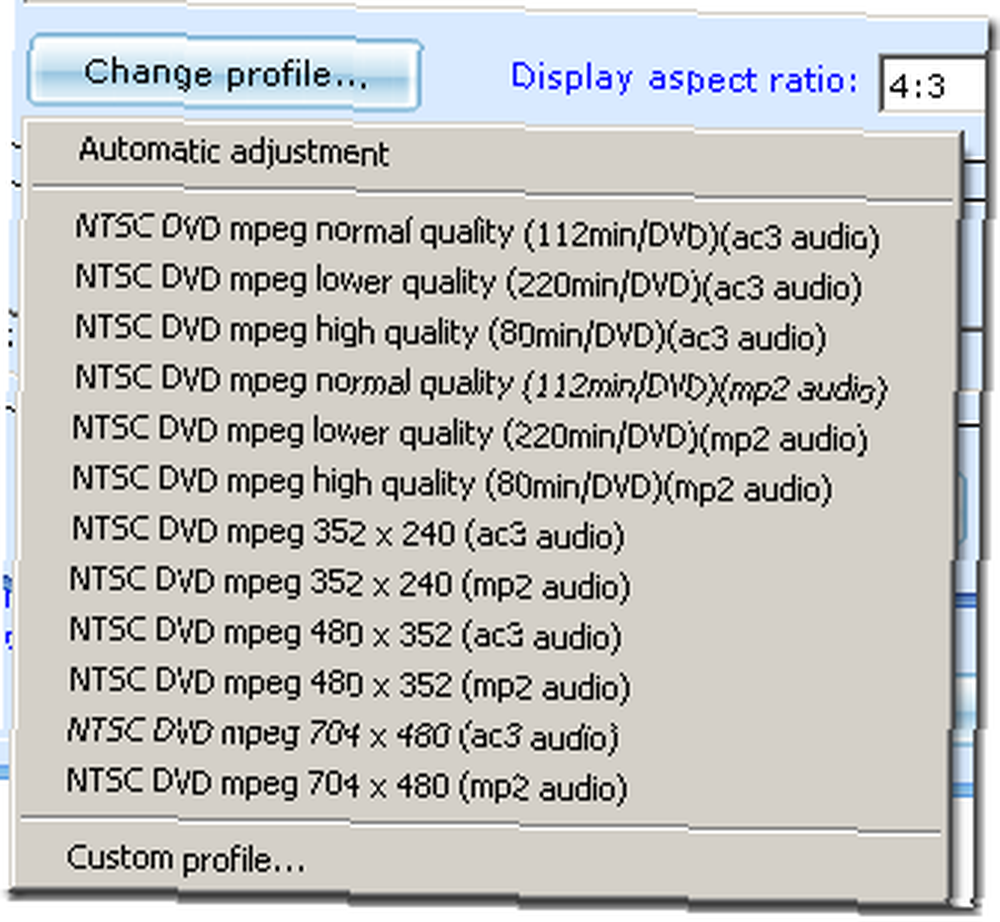
Nu er du klar til at brænde. Hit Okay på indstillingsskærmen og Brænd nu på hovedgrænsefladen. Derfra ser du dine to muligheder. Den ene til en DVD-disk brænder og den anden til et lige ISO-billede. Du kan brænde ISO senere.
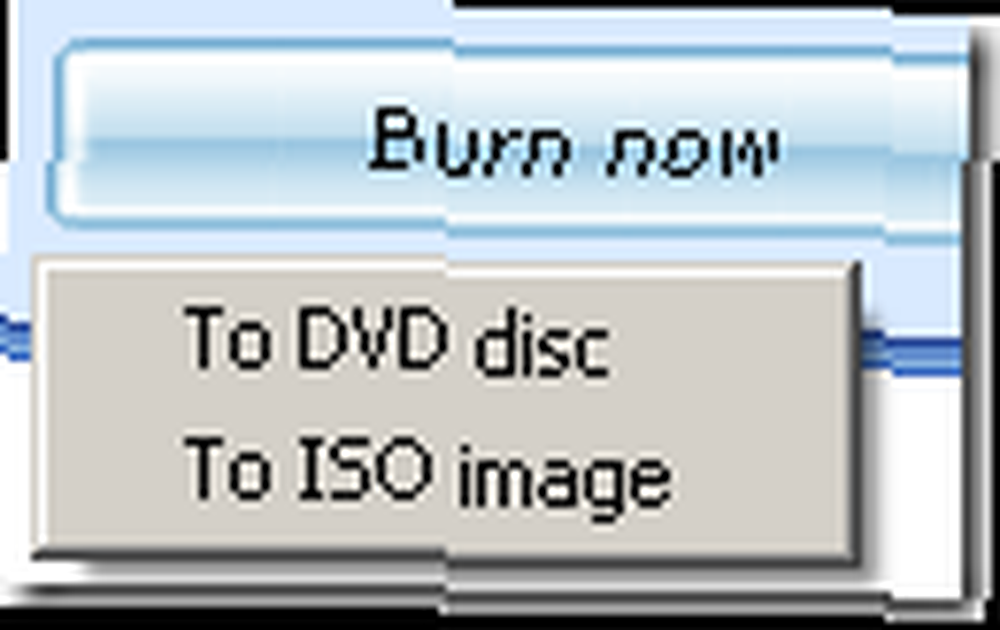
Når du vælger din forbrænding nu foretrækker du, vil du se forløbet af forbrænding. Min video var kun et eksempel på 5 minutters klip, og den sluttede næsten øjeblikkeligt.
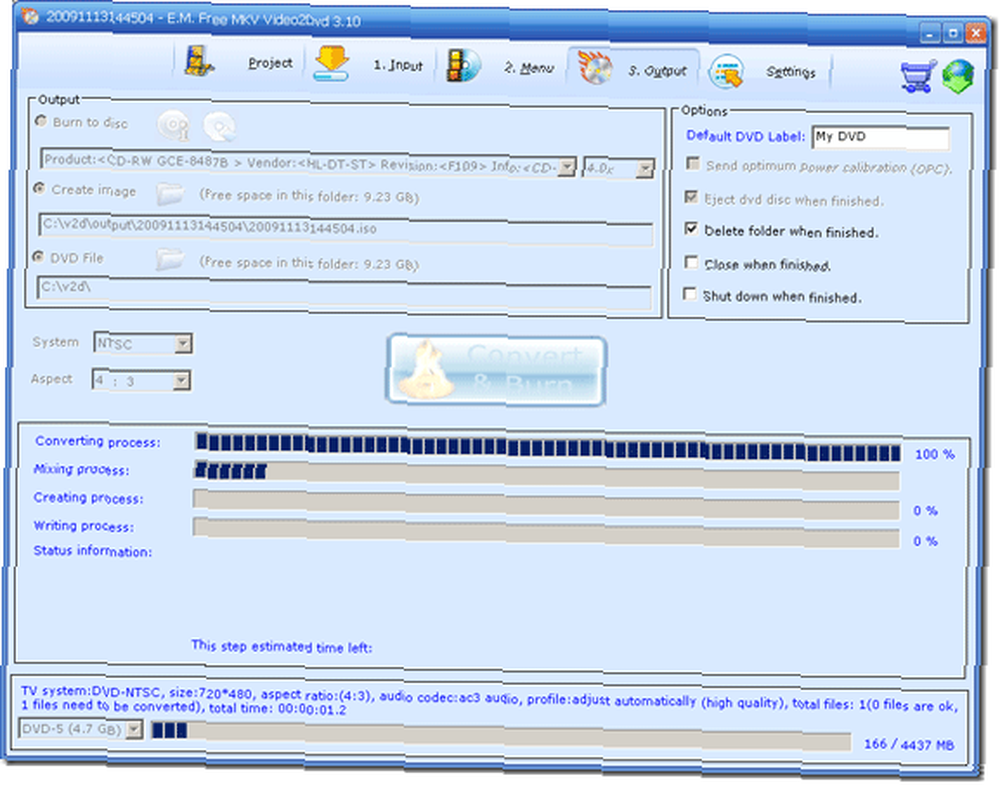
Jeg så dette og vidste, at jeg var færdig. Jeg havde nu en ISO, jeg kunne brænde. Hvis jeg havde en DVD-brænder i denne maskine, ville jeg have brændt direkte.
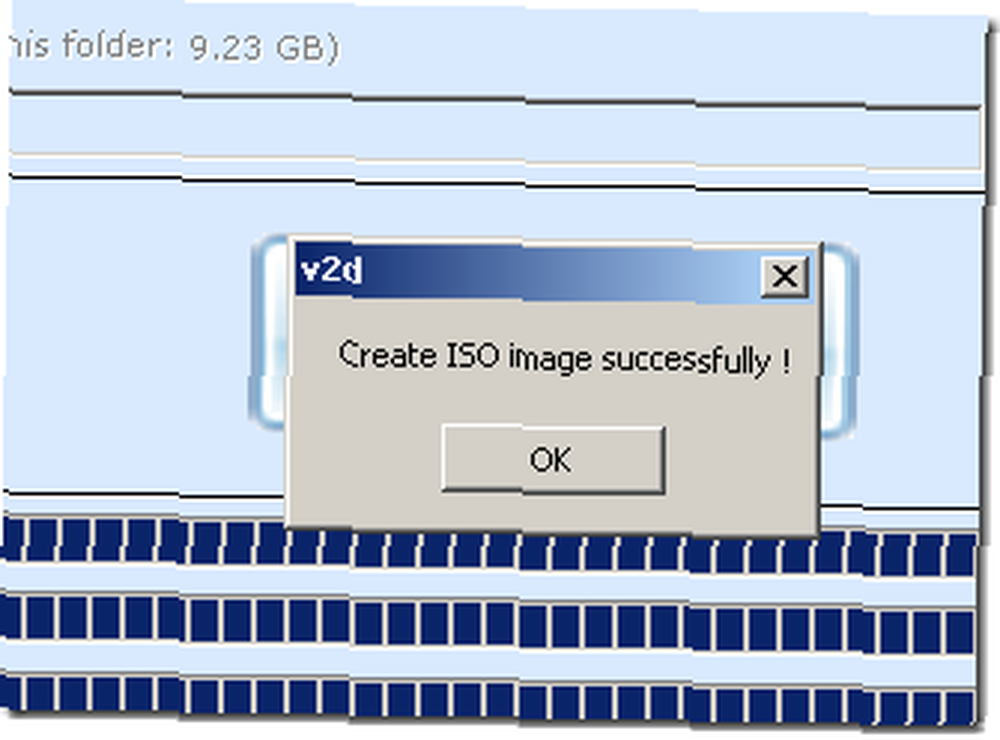
Hvordan håndterer du MKV-filer? Del dine tanker med os i kommentarerne!











